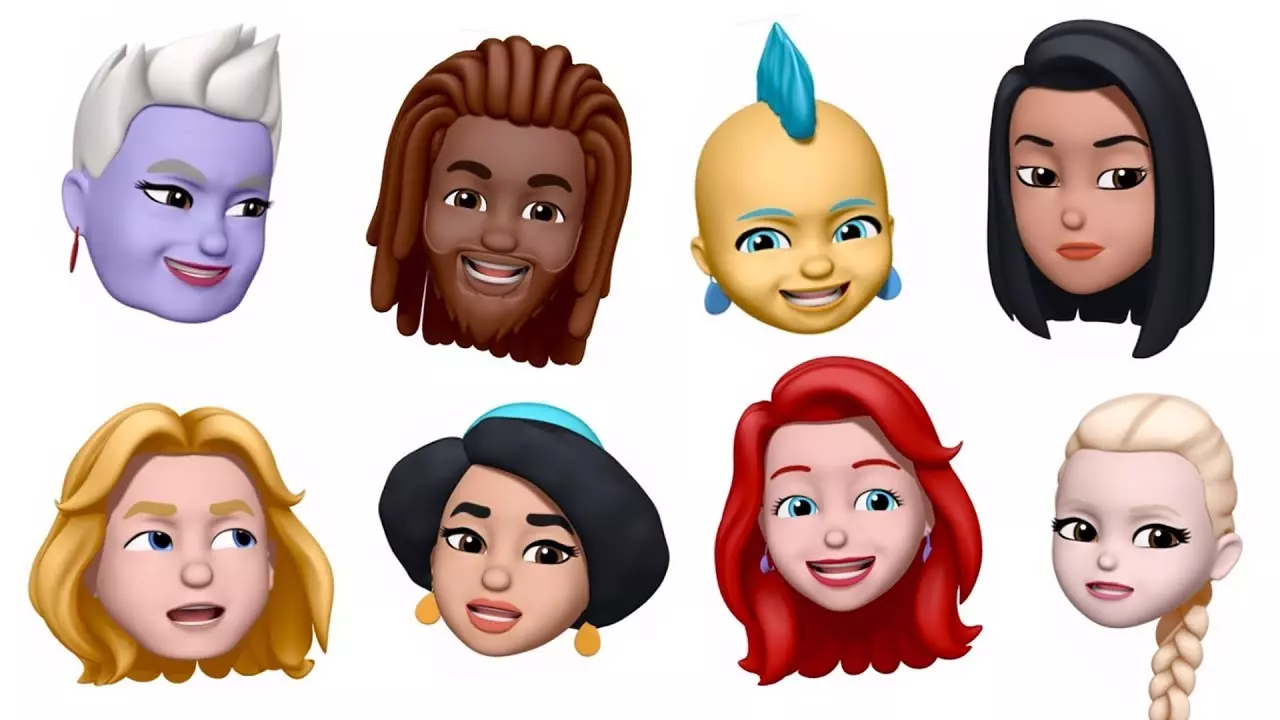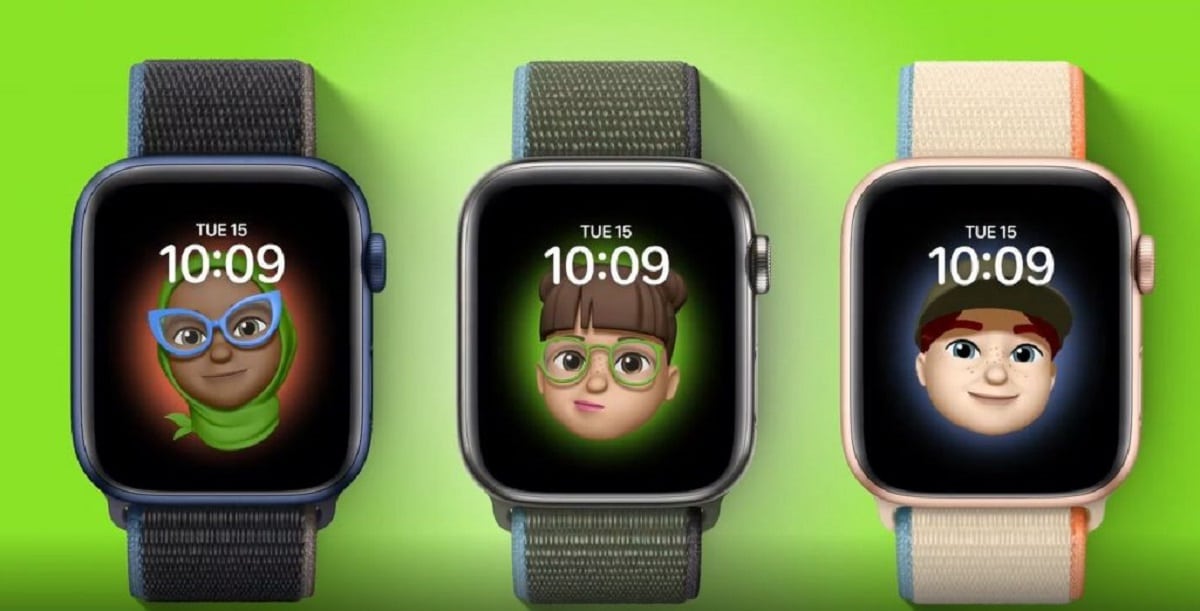
אנחנו כבר יודעים שה-Apple Watch הפסיק להיות מכשיר התלוי לחלוטין באייפון, כדי להפוך לאחד עם האישיות והפונקציות שלו. אם לוקחים בחשבון שזהו גאדג'ט שלא רק אומר לנו את השעה או יכול לעזור לנו לא לפספס התראות או שיחות, הוא מסוגל לשלוט על הבריאות שלנו ולפקוח עלינו עין כל הזמן. מסיבה זו, בהיותך מבוגר בעולם טכנולוגי, אתה צריך להיות בעל יכולת להיות שונה מאחרים. תהיה ייחודי. אחת הדרכים לעשות זאת היא על ידי התאמה אישית של הספירות ועכשיו אנחנו הולכים להראות לכם, דרך הפוסט הזה, איך אתם יכולים הוסף ממוג'י כפנים ב-Apple Watch שלנו.
אולי כל כדורים שאתה צריך לבחור ולהרכיב על Apple Watch, לא יוצא לך לאהוב את זה בכלל. יתכן אפילו שהם לא נותנים לך את ההרגשה שיש לך שעון משלך. אבל כדאי שתדעו שיש אחד מהם שאי אפשר שיהיה לו אחר או אחר על השעון. דיברנו על היכולת לשים את הקריקטורה שלך או את הפנים שלך על לוח השעון. אתה יודע, התזכירים המפורסמים. אותם ייצוגים וירטואליים של עצמנו שהם גם כן מסוגל לשחזר את המחוות והבעות הפנים שלנו. שנוכל ליצור מעורך ה-iPhone או Apple Watch.
לפני שנכנסים לעניין, עלינו להזהיר שכדי לבצע את כל התהליך הזה, אנחנו צריכים לפחות watchOS 7 (Apple Watch להגדרות> כללי> עדכון תוכנה) ו-Apple Watch. בנוסף לסבלנות ולבילוי זמן מה ביצירת הממוג'י הזה. אמרנו שאנחנו יכולים להשתמש בפנים שלנו כדי ליצור את הממוג'י הזה, אבל אתה יכול לעזוב תן לדמיון שלך לעוף וליצור את הייצוג של אותו אדם שאתה הכי רוצה.
בוא נראה תחילה כיצד ליצור ולערוך ממוג'י
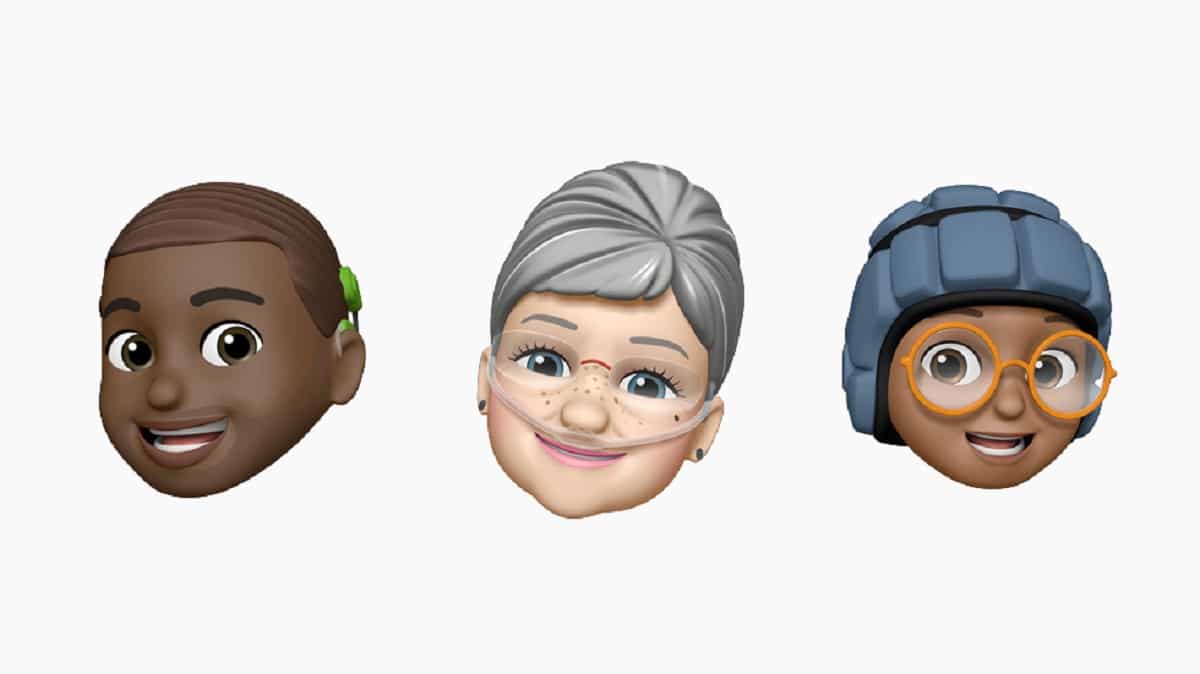
זה לא מסובך בכלל. עלינו לבצע את השלבים הפשוטים הללו ונוכל ליצור את יצירת האמנות הראשונה שלנו בעצמנו. אני ממליץ לך להיות קצת נדיב ולהשתמש במעט חוש הומור. זה לא על ייצוג מדויק של עצמנו. יותר נכון, מדובר ביצירת ייצוג הדומה לנו שכאשר אחרים רואים את זה, הם חושבים עלינו.
בואו ניצור את זה
- אנו פותחים את אפליקציות ממוג'י ב-Apple Watch.
- אם זו הפעם הראשונה שאנחנו עושים את זה, אנחנו חייבים לגעת בהתחל. אבל אם כבר עשינו אחד בעבר, נצטרך רק להחליק את האצבע למעלה ואז לגעת בסמל "+" כדי להוסיף אחד חדש.
- אנחנו יכולים גלול עם הכתר הדיגיטלי כדי לבחור את האפשרויות שברצונך להוסיף לממוג'י שלך. זכור שכאשר אנו מוסיפים תכונות, כך היא תהיה נאמנה יותר למציאות.
- אנחנו נוגעים בסדר ו אנו מוסיפים את הממוג'י לאוסף שלך.
אם אנחנו לא אוהבים את התוצאה, אנחנו יכולים לערוך אותו. לשם כך אנו מבצעים את השלבים הבאים:
ערוך תזכיר
- אנו פותחים את אפליקציית Memoji ב-Apple Watch. אנחנו בוחרים אחד מהממוג'י ו אנו בוחרים באחת מהאפשרויות מה מציעים לנו:
- תכונות: עיניים ואביזרי שיער. אנו יכולים לראות את הווריאציות על ידי הפניית הכתר הדיגיטלי. בדרך זו נוכל לשכלל עוד תכונות מסוימות שבחרנו בהתחלה אך לא היו מושלמות לחלוטין או לטעמנו.
- פחית:
- כפול תזכיר: אנחנו יורדים עד הסוף ומקישים על שכפול.
- להסיר האחת: אנו יורדים שוב והפעם אנו בוחרים במחק.
לאחר שיצרנו את הממוג'י ויש לנו אותו מוכן לשימוש ביישומים השונים של האייפון, אל תשכח את זה אנחנו יכולים להשתמש בו בתור הפנים של Apple Watch, וזו הסיבה העיקרית לפוסט זה בבלוג. כדי לעשות זאת, נראה כיצד זה נעשה.
צור כדור עם הממוג'י שכבר נוצר
הדרך ליצור את הכדור הזה קלה מאוד. זה ייקח לנו רק שני צעדים כדי להשתמש בתזכיר שנוצר בתור הפנים של Apple Watch. למעשה, לוקח יותר זמן ליצור אותו ולהשאיר אותו לטעמנו, לרצות את עצמנו, מי הוא זה שאנחנו הולכים לראות אותו כל היום לעתים קרובות, מאשר לנסח אותו כגיבור השעון. נפעל לפי ההליך הבא:
- אנו לוחצים את האצבע לרגע על הכדור בו אנו משתמשים. אחר כך, אנחנו עבור לקצה הימני כדי ליצור חדש. זה הזמן שבו נצטרך לבחור את זה שנקרא «memoji».
- אנחנו שומרים על הכדור לחוץ ולוחצים «לערוך«. אנחנו יכולים לבחור בין עיצובים שונים של בעלי חיים או מה שאנחנו באמת מחפשים, שהוא הייצוג הווירטואלי שלנו.
נוכל ליצור רקע שונה בהתאם לאירוע בו אנו נמצאים או לבגדים שאנו לובשים. בנוסף, אתה צריך לדעת את זה בכל פעם שאנו מרימים את פרק כף היד והכדור מופעל, הייצוג שלנו יעשה פרצוף אחר.
אני אומר לך, זה בערך השתמש בדמיון שלך והיה יצירתי.